[アクセス権設定]ウィンドウを使って、プロジェクト単位でユーザのアクセス権(更新権/登録権/操作権/参照権)を設定する方法および削除する方法について説明します。
注意
アクセス権の設定は、システム管理者(Windows版の場合は、Administratorsグループに属するユーザ、UNIX版の場合は、スーパーユーザ)以外は使用できません。UNIX版で拡張ユーザ管理機能が有効な場合は、管理者権限を持つOperation Managerユーザ以外は使用できません。
アクセス権を設定しなかった場合、システム管理者(Windows版の場合は、Administratorsグループに属するユーザ、UNIX版の場合は、スーパーユーザ)およびプロジェクトの所有者だけアクセスすることが可能です。UNIX版で拡張ユーザ管理機能が有効な場合は、管理者権限を持つOperation Managerユーザだけアクセスすることが可能です。
プロジェクトにアクセス権を設定したユーザをOSやSystemwalker認証リポジトリから削除しても、そのユーザのプロジェクトに対するアクセス権は削除されません。必要に応じて、[アクセス権情報]ウィンドウから、ユーザのアクセス権を削除してください。
アクセス権を設定する(Systemwalker認証リポジトリを利用しない場合)
操作手順
[アクセス権情報]ウィンドウの表示
[Systemwalker Operation Manager]ウィンドウの業務選択ウィンドウで、対象プロジェクトをクリックします。次に[セキュリティ]メニューから[アクセス権]を選択します。[アクセス権情報]ウィンドウが表示されます。
アクセス権の設定
[アクセス権情報]ウィンドウで、プロジェクトにアクセスできるユーザまたはグループを選択し、アクセス権(更新権/登録権/操作権/参照権)を設定します。
図4.2 [アクセス権情報]ウィンドウ
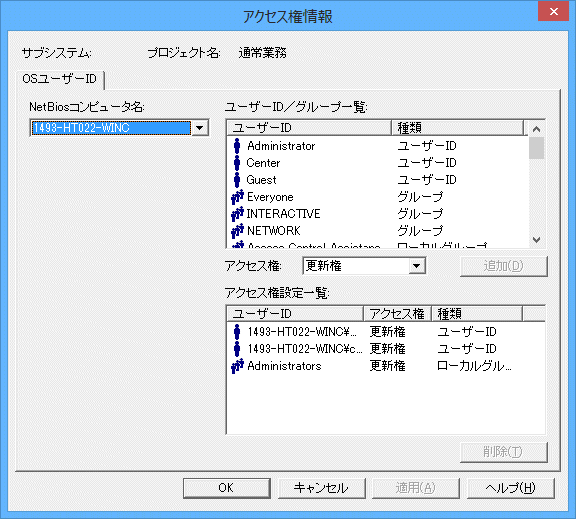
接続先のサーバにより表示する内容が異なります。
Windows版の場合は、[ユーザーID/グループ一覧]に表示するグループおよびユーザーIDが登録されているドメインまたはコンピュータを選択します。
UNIX版の場合は、接続先のサーバのホスト名が表示されます。
接続先のサーバにより表示する内容が異なります。
Windows版の場合は、[NetBiosコンピュータ名]で選択したドメインまたはコンピュータに登録されているグループおよびユーザーIDが一覧表示されます。一覧の中から、アクセス権を設定するグループまたはユーザを選択します。
UNIX版の場合は、コンピュータに登録されているグループおよびユーザーIDが一覧表示されます。一覧の中から、アクセス権を設定するユーザを選択します。
設定するアクセス権を選択します。
[更新権]:
登録権、操作権、参照権で与えられているすべての権限が実行できます。
[登録権]:
プロジェクト配下にジョブネットおよびグループを登録することができます。参照権も含みます。ただし、ジョブネットおよびグループの強制終了、起動などの操作はできません。
[操作権]:
強制終了、起動などの操作ができます。参照権も含みます。ただし、プロジェクト配下にジョブネットおよびグループを登録することができません。
[参照権]:
実行状況を監視したり、結果を参照したりすることができます。
参考
各アクセス権で利用できるSystemwalker Operation Managerの操作については、“Systemwalker Operation Manager 導入手引書”の“アクセス権別の利用可能項目一覧”を参照してください。
[ユーザーID/グループ一覧]で選択したグループまたはユーザーIDにアクセス権を設定します。
設定済みのグループおよびユーザーIDと、そのアクセス権が表示されます。
参考
登録権を使用する場合、V13.2.0以降のクライアントで接続してください。
V13.0.0またはV13.1.0のクライアントでV13.2.0またはV13.3.0/V13.3.1のサーバに接続した場合、以下に注意してください。
一般ユーザが接続した場合、登録権を持つプロジェクトは表示されません。参照したい場合は、アクセス権を持つユーザで接続してください。
システム管理者が接続した場合、[アクセス権情報]ウィンドウの[アクセス権]コンボボックスに登録権が表示されません。
アクセス権を設定する(Systemwalker認証リポジトリを利用する場合)
Systemwalker認証リポジトリを利用する場合のアクセス権の設定手順は以下のとおりです。
操作手順
[アクセス権情報]ウィンドウの表示
[Systemwalker Operation Manager]ウィンドウの業務選択ウィンドウで、対象プロジェクトをクリックします。
[セキュリティ]メニューから[アクセス権]を選択します。
→[OU]が表示された[アクセス権情報]ウィンドウが表示されます。
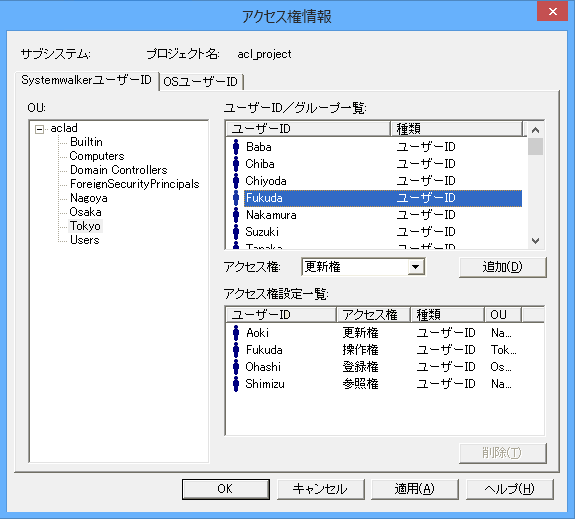
Systemwalker共通ユーザーIDのアクセス権の設定
[アクセス権情報]ウィンドウ左側の[OU]表示から、アクセス権を設定するユーザ/グループが存在するOUを選択します。
選択したOUに存在するユーザーID/グループが、右上の[ユーザーID/グループ一覧]に表示されます。
[ユーザーID/グループ一覧]から、選択したプロジェクトにアクセス権を設定するユーザーID/グループを選択します。
[アクセス権]の中から、設定するアクセス権を選択します。
[追加]ボタンを押すと、今まで選択した内容でプロジェクトにアクセス権が設定され、[アクセス権設定一覧]に設定したアクセス権の内容が表示されます。[アクセス権設定一覧]には、過去に設定した内容も含め、選択したプロジェクトに設定されている全設定が表示されます。
設定したアクセス権を削除する場合は、[アクセス権設定一覧]から削除したい設定を選択し、[削除]ボタンを押します。
OSユーザーIDのアクセス権の設定
[OSユーザーID]タブをクリックします。
→OSユーザーIDを設定する[アクセス権情報]ウィンドウが表示されます。
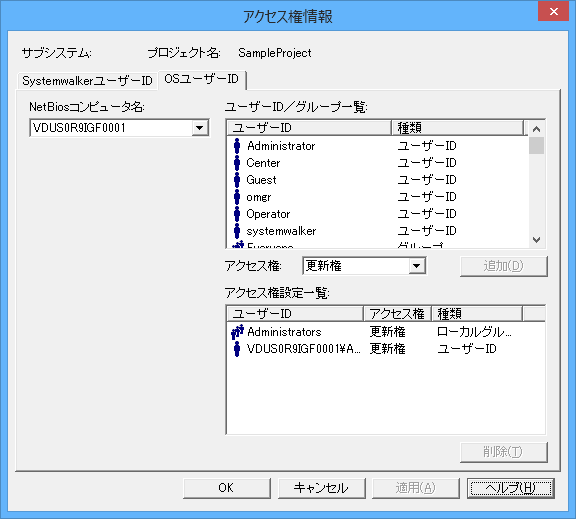
設定方法は、“アクセス権を設定する(Systemwalker認証リポジトリを利用しない場合)”と同じです。“アクセス権を設定する(Systemwalker認証リポジトリを利用しない場合)”を参照してください。
アクセス権を削除する
操作手順
[アクセス権情報]ウィンドウの[アクセス権設定一覧]リストより、アクセス権を削除したいユーザまたはグループを選択し、[削除]ボタンをクリックします。